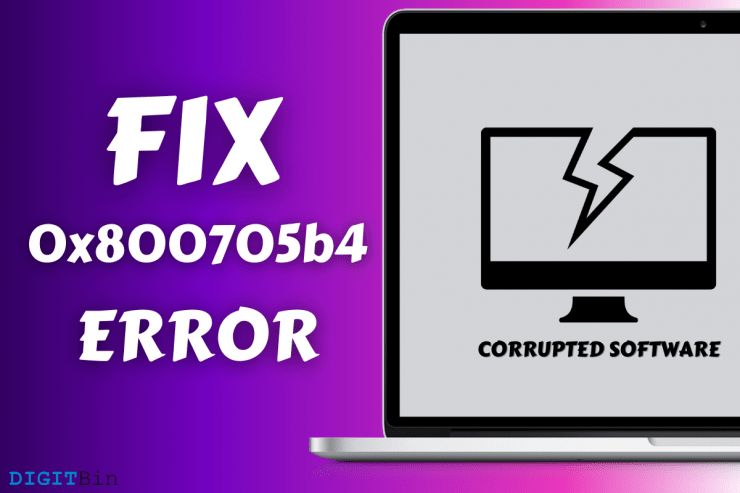Jak opravit poškozenou zaváděcí jednotku USB v systému Windows 10?
Obsah:

Poškozené jednotky USB jsou běžným problémemUživatelé systému Windows 10 a jejich oprava do původního stavu vyžadují technické znalosti. Můžete hledat nejlepší nástroj pro opravu USB, ale není to nutné, protože společnost Microsoft přidala dostatečné nástroje k řešení. Samozřejmě jsme měli stejnou USB jednotku použitou v demonstraci poškozenou do té míry, že nástroje vytvořené společností Microsoft nebyly schopny ji vrátit k životu. V tomto tutoriálu se podíváme na to, jak opravit poškozené flash disky pomocí Windows CMD a nástrojů třetích stran.
Poznámka: Ztratíte všechna data uložená na vyměnitelné jednotce.
↑ Jak opravit nezjištěnou jednotku pera?
Vytvořili jsme zaváděcí Ubuntu 18.0 pero a již se v seznamu neobjevuje. Byl zjištěn Windows 10, ale jeho funkce nejsou v tuto chvíli k dispozici. Samozřejmě chceme, aby se USB disk vrátil k životu, abychom jej mohli pravidelně používat. Dovolte nám, abychom vás provedli tím, jak jej můžete naformátovat a znovu použít.
Krok 1: lis Klávesa Windows + I současně otevřít „Nastavení“.
Krok 2: Klikněte na "Zařízení" pokračovat.
Krok 3: Nyní najděte název jednotky USB na „Bluetooth a další zařízení“. DataTraveler 3.0 jsme našli pod „Další zařízení”Část umístěná dole. Vaše zařízení by mělo být na seznamu, jinak můžete přejít na další metodu a najít pokročilé řešení.

Krok 4: Stiskněte klávesu Windows a zadejte „Správa disků”Zahájíte proces a kliknutím jej otevřete.
Krok 5: Na obrazovce se otevře okno a poté se posuňte dolů na jednotku USB, aby se úložiště zobrazilo samostatně.

Krok 6: Nyní najeďte myší na jednotku USB a poté kliknutím pravým tlačítkem zobrazte další možnosti a vyberte „Smazat svazek“K zahájení procesu.

Krok 7: Na obrazovce se zobrazí varovné oznámení a poté klikněte na „OK" pokračovat.
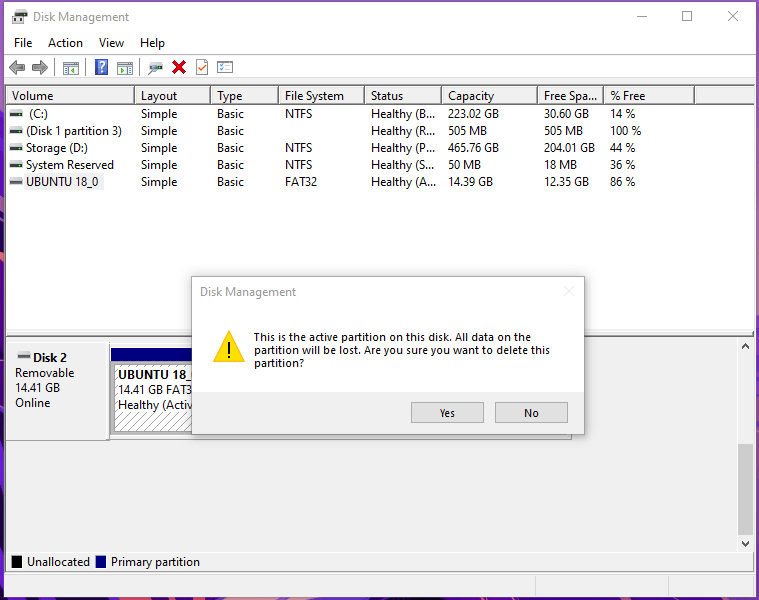
Krok 8: Podržením myši na nepřiděleném disku USB a následným kliknutím pravým tlačítkem myši zobrazíte další možnosti a vyberete „Nový jednoduchý svazek”K vytvoření nového oddílu.

Krok 9: Klikněte na "DALŠÍ„Dokud proces není dokončen.

Krok 10: Podržte myš na jednotce USB a poté kliknutím pravým tlačítkem zobrazte další možnosti a poté klikněte na „Označit oddíl jako aktivní“K dokončení procesu.


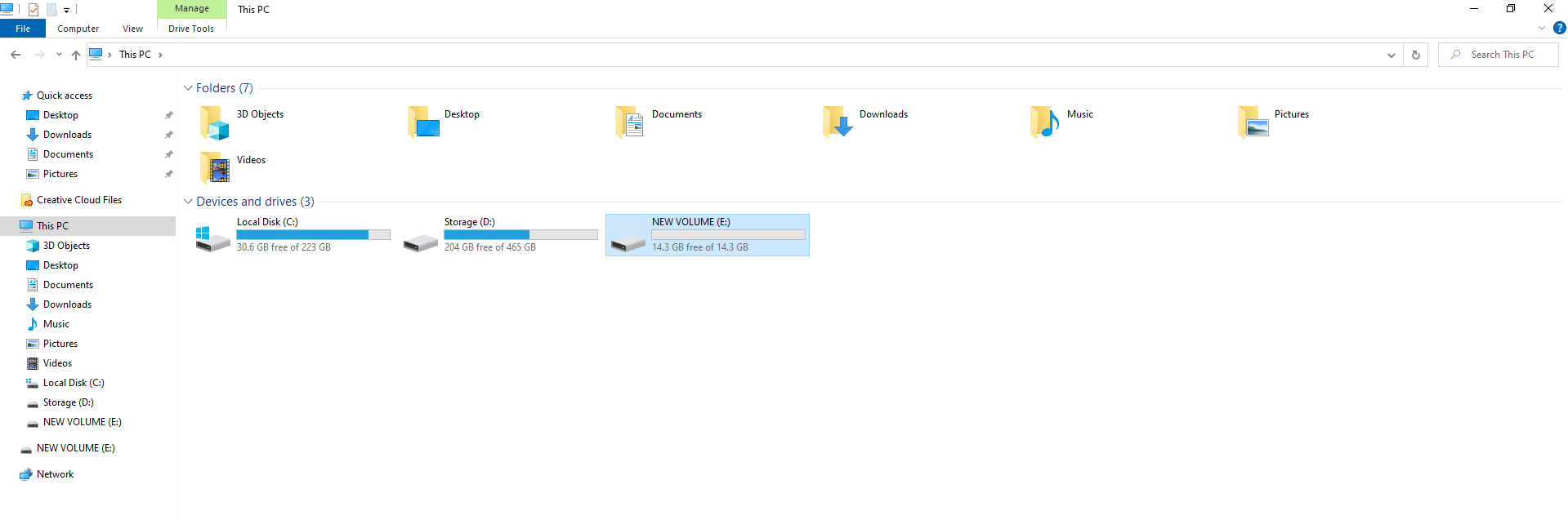
V systému Windows jsme vytvořili zaváděcí jednotky několikrátstejný pohon a utrpěl velké škody kvůli nedostatkům programu Rufus a Balena Etcher. V případě, že toto řešení nevložilo život do vyměnitelné jednotky, můžete zkusit další řešení, protože bude fungovat ve složitých případech.
↑ Jak opravit poškozený flash disk pomocí CMD?
CMD znamená příkazový řádek a můžete jej mazatsvazek a vytvořit nový od nuly. Toto řešení jsme za ta léta zavedli do praxe několikrát a vůbec to nemá negativní dopad na tento pohon.
Krok 1: Stiskněte tlačítko Start a zadejte „CMD“A spustit jako správce.

Krok 2: Zadejte „Diskpart”V CMD a poté pokračujte stisknutím klávesy Enter.
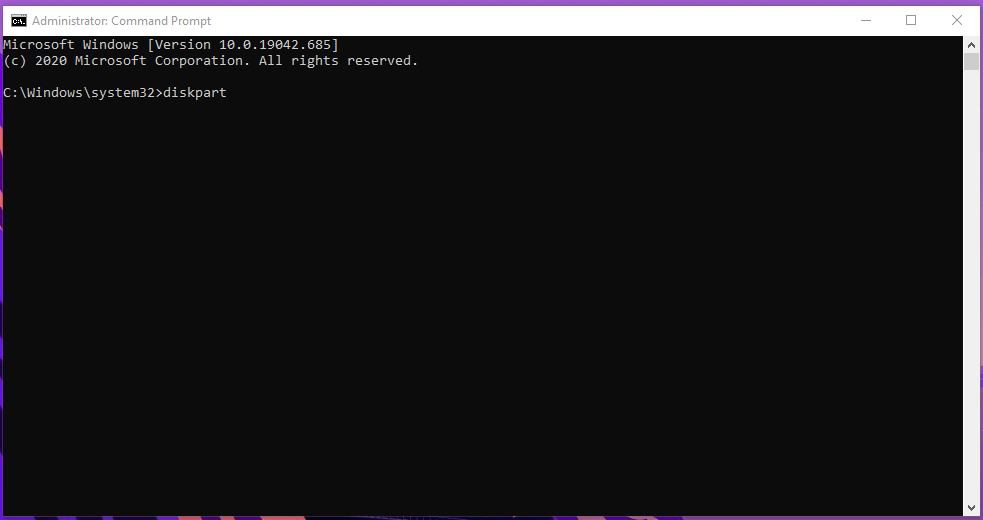
Krok 3: Zadejte „Seznam disku“A poté pokračujte stisknutím klávesy Enter.

Krok 4: Nyní máme na seznamu tři disky.
Disk 0 - 465 GB (mechanický pevný disk)
Disk 1 - 223 GB (jednotka SSD)
Disk 2 - 14 GB (jednotka USB)
V našem případě je disk dva USB disk, takže jsme zadali „select disk 2“ a poté stiskněte Enter pro registraci.

Nezapomeňte, že musíte identifikovat jednotku ze seznamu a není to pro všechny stejné, takže si udělejte čas na identifikaci jednotky pomocí kapacity úložiště.
Krok 5: Zadejte „čistý“A poté stiskněte klávesu Enter.

Příkaz Diskpart vyčistí jednotku a odstraní oddíly z disku, čímž se odstraní všechny oddíly vytvořené Rufusem nebo jinými programy.
Krok 6: Postupujte podle prvního řešení od Krok 1 které jsme zmínili výše v tutoriálu.

K vytváření diskových oddílů nebudeme používat CMD, protože k vytváření nových diskových oddílů můžete použít nástroj Správa disků, abyste minimalizovali komplikace.
Šetříte čas a úsilí zapamatováním si příkazů CMD a používáním stávajících nástrojů k dokončení procesu rychlejším tempem.
↑ Jak opravit poškozený flash disk pomocí programu třetí strany?
Několik týdnů jsme vytvořili zaváděcí disk WayneOSzpět a flash disk se dostal do hlubokého komatu. Žádné z tradičních řešení problém nevyřešilo, což nás nutilo hledat pomoc u řešení třetích stran dostupných na webovém trhu. Samozřejmě nechceme utratit ani cent za vyřešení problému s jedním flash diskem, protože to nestojí za peníze. Nakonec jsme našli jeden program, který do deseti minut opravil poškozený flash disk.
Krok 1: Stáhněte, nainstalujte a spusťte MiniTool Partition Wizard Zdarma.
Krok 2: Program detekuje skrytou jednotku a kliknutím vyberte jednotku flash.

Uživatelské rozhraní vypadá zastrašujícím způsobem, ale podle našeho průvodce odstraňte svazek a vytvořte nový oddíl.
Krok 3: Vyberte jednotku flash a kliknutím pravým tlačítkem myši zobrazte další možnosti a poté vyberte „Vymazat”K odstranění všech oddílů.

Krok 4: Kliknutím pravým tlačítkem myši zobrazíte možnosti a poté klikněte na „Vytvořit”K vytvoření nového oddílu.

Krok 5: Nyní pojmenujte nový oddíl, vyberte souborový systém a klikněte na „OK“K dokončení změn.

Krok 6: Klikněte na "Aplikovat„Provést změny.

Na obrazovce se objeví nové okno, které umožní odstranit svazek a vytvořit nový oddíl od nuly. Zavřete MiniTool Partition Wizard Free a poté zkontrolujte flash disk v Průzkumníku souborů.
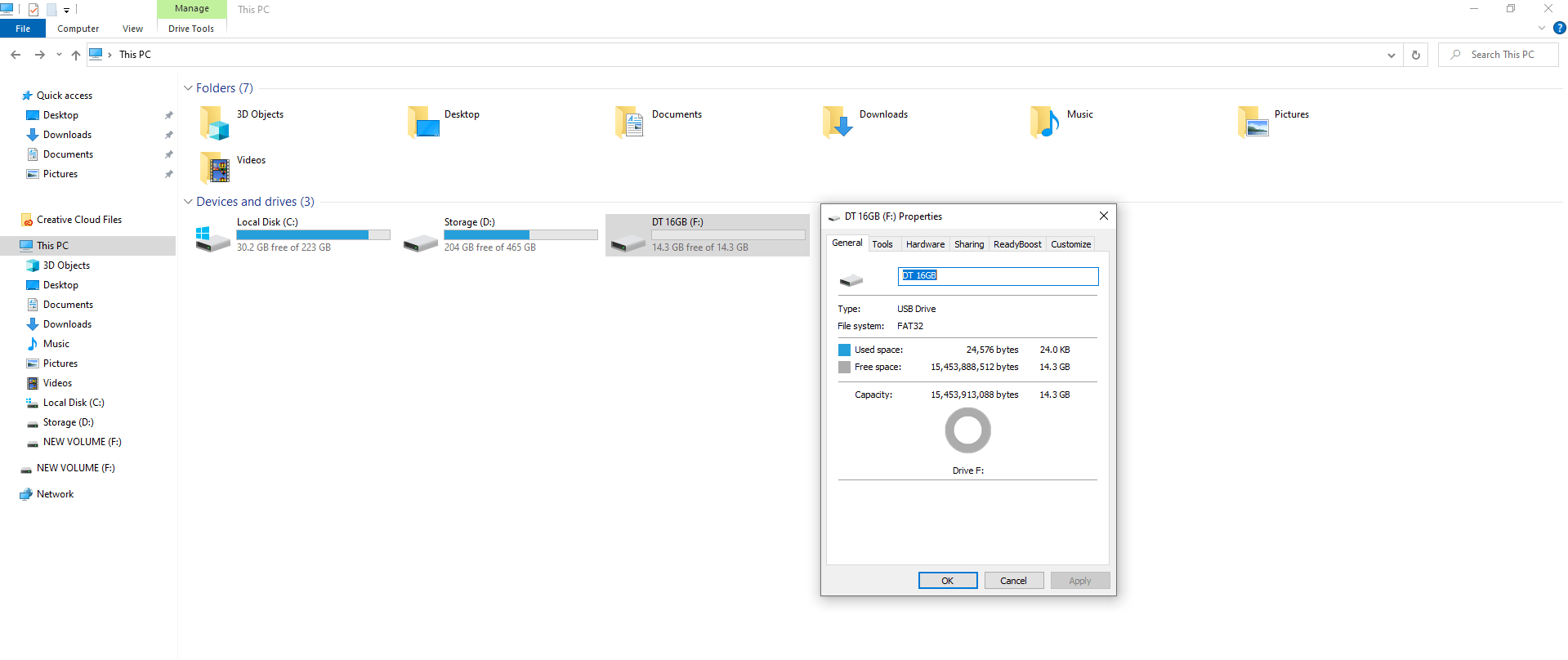
Největší nevýhodou programu je, že jsme z flash disku ztratili 100 MB úložiště, ale stálo to za to, protože oživil flash disk.
↑ Sečteno a podtrženo
Čtenáři mohou jednotku flash oživit zpět na svouv původním stavu, aniž byste utratili jediný cent za řešení třetích stran. Žádný z programů pro tvorbu zaváděcích jednotek nepřebírá odpovědnost za škody, takže musíte učinit nezbytná opatření, aby nedošlo k poškození jednotky flash. K opravě poškozené zaváděcí jednotky USB v počítači se systémem Windows 10 můžete použít tři metody, které jsme navrhli.
Triky